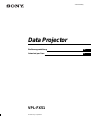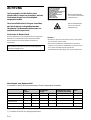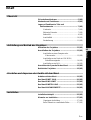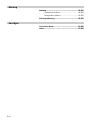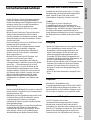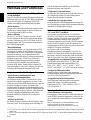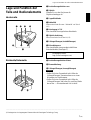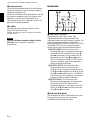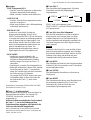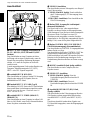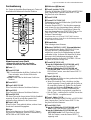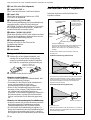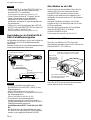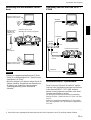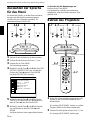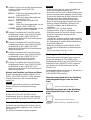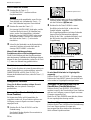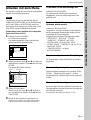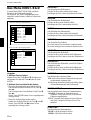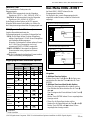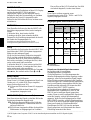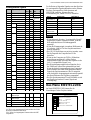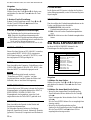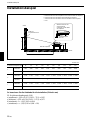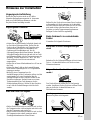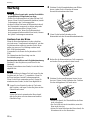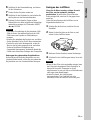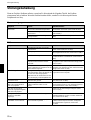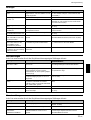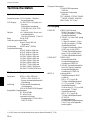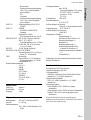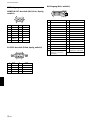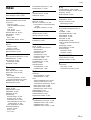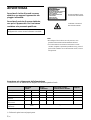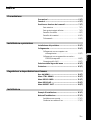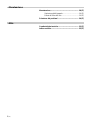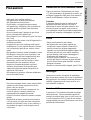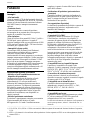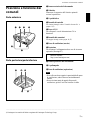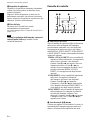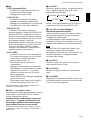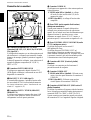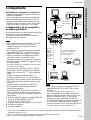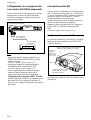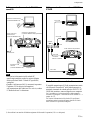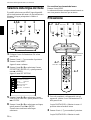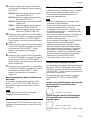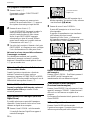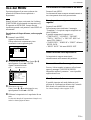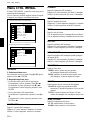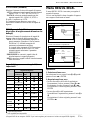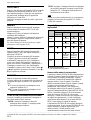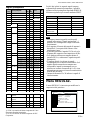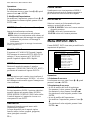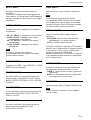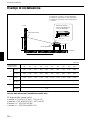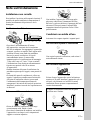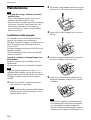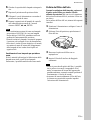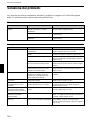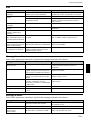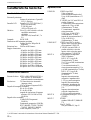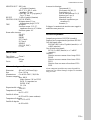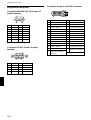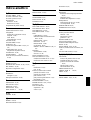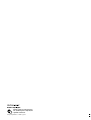Sony VPL-FX51 Bedienungsanleitung
- Kategorie
- Datenprojektoren
- Typ
- Bedienungsanleitung

2002 Sony Corporation
4-089-637-21(2)
VPL-FX51
Bedienungsanleitung
Istruzioni per l’uso
IT
Data Projector
DE

2 (DE)
Um Feuergefahr und die Gefahr eines
elektrischen Schlages zu vermeiden, darf das
Gerät weder Regen noch Feuchtigkeit
ausgesetzt werden.
Um einen elektrischen Schlag zu vermeiden,
darf das Gehäuse nicht geöffnet werden.
Überlassen Sie Wartungsarbeiten stets nur
qualifiziertem Fachpersonal.
Für Kunden in Deutschland
Dieses Produkt kann im kommerziellen und in begrenztem
Maße auch im industriellen Bereich eingesetzt werden.
Dieses Gerät ist nach den Richtlinien der Klasse B
funkentstört.
Die Steckdose muß nahe bei diesem Gerät angebracht
und leicht zugänglich sein.
ACHTUNG
Dieses Etikett befindet
sich auf der Rückseite der
Fernbedienung.
Hinweise
• Richten Sie den Laser nicht auf Personen, und schauen
Sie nicht in den Laser-Sender.
• Wenn die Fernbedienung Fehlfunktionen verursacht,
wenden Sie sich bitte an qualifiziertes Fachpersonal von
Sony. Die Fernbedienung wird gemäß den
Garantiebestimmungen gegen eine neue ausgetauscht.
Dieses Etikett befindet
sich an der Seite der
Fernbedienung.
Warnhinweis zum Netzanschluß
Verwenden Sie das für die Stromversorgung in Ihrem Land geeignete Netzkabel.
USA, Kontinental- Großbritannien, Irland, Japan
Kanada europa Australien, Neuseeland
Steckertyp VM0233 290B YP-12A COX-07 —
1)
YP332
Weibliches Ende VM0089 386A YC-13B COX-02 VM0310B YC-13
Kabeltyp SJT SJT H05VV-F H05VV-F N13237/CO-228 VCTF
Nennspannung/ 10 A/125 V 10 A/125 V 10 A/250 V 10 A/250 V 10 A/250 V 7 A/125 V
Nennstromwert
Sicherheitszertifizierung UL/CSA UL/CSA VDE VDE VDE DENAN
Kabellänge (max.) 4,5 m —
.........................................................................................................................................................................................................
1) Verwenden Sie den für Ihr Land geeigneten Stecker.
LASER RADIATION
DO NOT STARE INTO BEAM
CLASS 2 LASER PRODUCT
RAYONNEMENT LASER
NE PAS REGARDER DANS LE FAISCEAU
APPAREIL A LASER DE CLASSE 2
LASER–STRAHLING
NIGHT IN DEN STRAHL BLICKEN
LASER KLASSE 2
MAX OUTPUT:1mW
WAVE LENGTH:645nm

3 (DE)
Deutsch
DE
Inhalt
Übersicht
Sicherheitsmaßnahmen ............................................5 (DE)
Merkmale und Funktionen ........................................6 (DE)
Lage und Funktion der Teile und
Bedienelemente ....................................................7 (DE)
Vorderseite................................................................7 (DE)
Rückseite/Unterseite .................................................7 (DE)
Bedienfeld .................................................................8 (DE)
Anschlußfeld ...........................................................10 (DE)
Fernbedienung ........................................................11 (DE)
Aufstellung und Betrieb des Projektors
Aufstellen des Projektors .......................................12 (DE)
Anschließen des Projektors ...................................13 (DE)
Anschließen an einen Computer oder
Videorecorder ....................................................13 (DE)
Anschließen an ein Gerät mit 15-K-RGB-/
Farbdifferenzsignalen ........................................14 (DE)
Anschließen an ein LAN.........................................14 (DE)
Auswählen der Sprache für das Menü ..................16 (DE)
Betrieb des Projektors ............................................16 (DE)
Einstellen und Anpassen des Geräts mit dem Menü
Arbeiten mit dem Menü...........................................19 (DE)
Das Menü EINST. BILD............................................20 (DE)
Das Menü EING.-EINST ...........................................21 (DE)
Das Menü EINSTELLUNG .......................................23 (DE)
Das Menü ANFANGSWERTE..................................24 (DE)
Installation
Installationsbeispiel ................................................26 (DE)
Hinweise zur Installation.........................................27 (DE)
Ungeeignete Aufstellung ........................................27 (DE)
Beim Gebrauch zu vermeidende Fehler..................27 (DE)

4 (DE)
Wartung
Wartung ....................................................................28 (DE)
Austauschen der Birne ............................................28 (DE)
Reinigen des Luftfilters ..........................................29 (DE)
Störungsbehebung..................................................30 (DE)
Sonstiges
Technische Daten....................................................32 (DE)
Index .........................................................................35 (DE)

5 (DE)
Sicherheitsmaßnahmen
Sicherheit
•Achten Sie darauf, daß die Betriebsspannung des
Geräts der lokalen Stromversorgung entspricht.
•Sollten Fremdkörper oder Flüssigkeiten in das Gerät
gelangen, trennen Sie es von der Netzsteckdose.
Lassen Sie das Gerät von qualifiziertem
Fachpersonal überprüfen, bevor Sie es wieder
benutzen.
•Wollen Sie das Gerät einige Tage nicht benutzen,
ziehen Sie den Netzstecker aus der Steckdose.
•Um das Netzkabel vom Netzstrom zu trennen, ziehen
Sie den Netzstecker aus der Netzsteckdose. Ziehen
Sie nicht am Kabel.
•Die Netzsteckdose sollte sich in der Nähe des Geräts
befinden und leicht zugänglich sein.
•Das Gerät bleibt auch in ausgeschaltetem Zustand
mit dem Stromnetz verbunden, solange das
Netzkabel mit der Netzsteckdose verbunden ist.
•Schauen Sie nicht in das Objektiv, während die
Birne eingeschaltet ist.
•Richten Sie den Laser nicht auf Personen, und
schauen Sie nicht in den Laser-Sender.
•Stellen Sie keine Gegenstände in die Nähe der
Lüftungsöffnungen, und halten Sie auch Ihre Hände
davon fern — die ausströmende Luft ist heiß!
•Achten Sie darauf, sich nicht die Hände an den
Einstellschrauben einzuklemmen, wenn Sie den
Projektor anheben. Drücken Sie nicht zu stark auf
die Oberseite des Projektors, wenn das Gerät mit
Hilfe der Einstellschrauben aufgestellt wurde.
•Halten Sie den Projektor beim Transportieren
unbedingt mit zwei Händen (eine Hand an jeder
Seite).
Beleuchtung
•Um eine optimale Bildqualität zu erzielen, achten Sie
darauf, daß kein Licht direkt auf die Vorderseite des
Projektionsschirms fällt.
•Empfohlen wird eine Spotbeleuchtung an der Decke.
Leuchtstoffröhren sollten Sie abdecken, um eine
Verminderung des Kontrasts zu verhindern.
•Verhängen Sie Fenster, die dem Projektionsschirm
direkt gegenüberliegen.
•Sie sollten den Projektor in einem Raum installieren,
in dem Boden und Wände mit einem Material
verkleidet sind, das kein Licht reflektiert. Ist dies
nicht möglich, sollten Sie für Bodenbelag und
Wandverkleidung ein dunkles Material wählen.
Vermeiden eines internen Hitzestaus
Nachdem Sie das Gerät mit der Taste I /
1
auf der
Fernbedienung oder dem Bedienfeld ausgeschaltet
haben, trennen Sie das Gerät nicht von der
Netzsteckdose, solange der Ventilator noch läuft.
Vorsicht
Der Projektor ist an der Unterseite mit
Ansaugöffnungen und an der Vorderseite mit
Auslaßöffnungen ausgestattet. Blockieren Sie diese
Öffnungen nicht, und stellen Sie keine Gegenstände in
die Nähe der Öffnungen. Andernfalls kann es zu
einem Wärmestau kommen, der zu einer Verringerung
der Bildqualität oder Schäden am Projektor führen
kann.
Reinigung
•Damit das Gehäuse immer wie neu aussieht, reinigen
Sie es regelmäßig mit einem weichen Tuch.
Hartnäckige Verschmutzungen können Sie mit
einem Tuch entfernen, das Sie leicht mit einer
milden Reinigungslösung angefeuchtet haben.
Verwenden Sie keine starken Lösungsmittel wie
Verdünner oder Benzin und keine Scheuermittel, da
diese die Gehäuseoberfläche angreifen.
•Berühren Sie das Objektiv nicht. Mit einem weichen,
trockenen Tuch können Sie Staub vom Objektiv
entfernen. Feuchten Sie das Tuch nicht an, und
benutzen Sie weder eine Reinigungslösung noch
Verdünner.
•Wenn Sie die Birne austauschen, reinigen Sie den
Filter.
Verpacken
Bewahren Sie Originalkarton und
Verpackungsmaterialien gut auf für den Fall, daß Sie
das Gerät später einmal transportieren müssen. Am
besten geschützt ist das Gerät beim Transport, wenn
Sie es wieder so verpacken, wie es geliefert wurde.
Hinweis zum LCD-Projektor
Der LCD-Projektor wird in einer
Hochpräzisionstechnologie hergestellt. Dennoch
können kleine schwarze Punkte und/oder helle
Lichtpunkte (rot, blau oder grün) permanent auf dem
Bild des LCD-Projektors zu sehen sein. Diese Punkte
gehen auf das Herstellungsverfahren zurück und
weisen nicht auf eine Fehlfunktion des Geräts hin.
Sicherheitsmaßnahmen
Übersicht

6 (DE)
Merkmale und Funktionen
Große Bildhelligkeit - hohe Bildqualität
•Große Helligkeit
Das LCD-Display mit hohem Öffnungsverhältnis und
Mikrolinse sowie die 300-W-UHP-Birne ermöglichen
eine große Helligkeit (Lichtleistung 5200 ANSI-
Lumen) und ausgezeichnete Bildgleichförmigkeit.
•Hoher Kontrast
Das neu entwickelte optische System ermöglicht eine
Projektion mit einem doppelt so hohen Kontrast wie
bei einem aktuellen Modell von Sony.
•Hohe Auflösung
Die drei 1,3-Zoll-XGA-Displays (mit etwa 790.000
Pixeln) erlauben bei diesem Projektor scharfe Bilder
mit einer Auflösung von 1024 × 768 Pixel für RGB-
Eingangssignale und 750 horizontalen Fernsehzeilen
für Videoeingangssignale.
•Hohe Bildleistung
Dank der ursprünglich von Sony entwickelten DDE-
Technologie (Dynamic Detail Enhancer) lassen sich
Videosignale im Interlace-Format auch in progressive
Signale konvertieren, die ein detailgetreues Bild
ermöglichen. Mit Hilfe dieser Technologie können die
Filmquellen auch im 2-3-Pull-Down-Format mit
fließenden Bildbewegungen reproduziert werden.
Der interne RGB-Verstärker sorgt außerdem für
schärfere RGB-Bilder. Zudem steht die digitale 3D-
Gammakorrektur (10 Bit) zur Verfügung, mit der eine
hervorragende Bildgleichförmigkeit erzielt wird.
Bequeme und flexible Konfiguration
•Motor-Zoom-/Autofokusobjektiv und
Objektivverschiebungsfunktion
Der Projektor ist mit einem 1,3fachen Motor-Zoom-
und Autofokusobjektiv ausgestattet, mit dem Sie die
Größe des projizierten Bildes ändern können, ohne den
Projektor bewegen zu müssen. Sie können den
Projektor dank der Objektivverschiebungsfunktion an
vielerlei Orten installieren, ohne sich Gedanken um die
Trapezverzerrung machen zu müssen. Außerdem sind
je nach Konfigurationsbedingungen drei weitere
gesondert erhältliche Objektive für den Projektor
verfügbar.
•Objektiv in der Mitte
Bei diesem Projektor befindet sich das Objektiv in der
Mitte des Geräts. Dies erleichtert die Aufstellung, da
sich die Objektivmitte mühelos an der Mitte des
Projektionsschirms ausrichten läßt.
•Neigbarkeit (vorne und hinten)
Der Projektor kann hinten um 90 Grad und vorne um
90 Grad geneigt werden. Für die Rückprojektion
können Sie einen Spiegel verwenden.
•Installation für Doppelprojektion
Dank der Objektivverschiebungsfunktion können Sie
zwei Projektoren zu einem Stapel zusammenschließen
und damit die Bildhelligkeit steigern.
Multiscan-Kompatibilität
•DVI- und 5BNC-Anschlüsse
Der Projektor verfügt über einen DVI-Anschluß
(Digital Visual Interface), den modernsten digitalen
Eingang, über den Sie digitale oder analoge RGB-
Geräte anschließen können, die mit einem DVI-
Ausgang ausgestattet sind. Über die 5BNC-Eingänge
können Sie den Projektor an eine Workstation mit
Ausgangssignalen hoher Auflösung oder an einen weit
entfernten Computer anschließen.
Im Projektor sind 44 verschiedene
Eingangssignaldaten voreingestellt. Das heißt, Sie
können ein scharfes Bild auf den Projektionsschirm
projizieren, indem Sie einfach das Gerät anschließen
und die Taste APA (Auto Pixel Alignment) drücken.
•Kompatibel mit verschiedenen Eingangssignalen
Der Projektor unterstützt FBAS-, S-Video- und
Farbdifferenzsignale und kann außerdem 15-K-
RGB-, DTV-, HDTV-, VGA
1)
-, SVGA
1)
-, XGA
1)
-,
SXGA
1)
- und UXGA
1)
- (fV = 60 Hz) Signale anzeigen.
•Integrierter Bildrasterwandler
Dieser Projektor verfügt über einen integrierten
Bildrasterwandler, der das Eingangssignal innerhalb
von 1024 × 768 Pixel konvertiert.
•Kompatibel mit sechs Farbsystemen
Das Farbsystem kann automatisch oder manuell
ausgewählt werden. Unterstützt werden die
Farbsysteme NTSC
3.58, PAL, SECAM, NTSC4.43
2)
,
PAL-M und PAL-N.
Sonstige Funktionen
•Netzwerkeinsatz wird unterstützt
Der Projektor ist mit einem PC CARD-Einschub und
einem ETHER-Anschluß ausgestattet, so daß Sie ihn
an ein verkabeltes oder drahtloses LAN anschließen
können.
Weitere Informationen zur Netzwerkfunktion dieses
Projektors finden Sie in der mitgelieferten
Bedienungsanleitung für das Arbeiten im Netzwerk.
Merkmale und Funktionen
.........................................................................................................................................................................................................
1) VGA, SVGA, XGA, SXGA und UXGA sind eingetragene Warenzeichen der International Business Machines Corporation
in den USA.
2) NTSC4.43 wird zur Wiedergabe eines mit dem NTSC-System auf einem NTSC4.43-Videorecorder aufgenommenen Videos
verwendet.

7 (DE)
Lage und Funktion der
Teile und Bedienelemente
Vorderseite
1 Fernbedienungsdetektor vorn
2 Objektiv
Nehmen Sie vor dem Projizieren die
Objektivschutzkappe ab.
3 Gegenlichtblende
4 Bedienfeld
Näheres dazu finden Sie unter “Bedienfeld” auf Seite 8
(DE).
5 Netzeingang AC IN
Zum Anschluß des mitgelieferten Netzkabels.
6 Objektivabdeckung
Näheres dazu finden Sie auf Seite 10 (DE).
7 Lüftungsöffnungen (Auslaßöffnungen)
8 Sicherheitssperre
Zum Anschließen eines gesondert erhältlichen
Sicherheitskabels (Kensington
1)
).
Homepage-Adresse:
http://www.kensington.com/
9 Fernbedienungsdetektor hinten
q; Birnenabdeckung
qa Lüftungsöffnungen (Ansaugöffnungen)
Hinweise
•Stellen Sie keine Gegenstände in die Nähe der
Lüftungsöffnungen. Ansonsten kann es zu einem
Wärmestau im Gerät kommen.
•Stellen Sie keine Gegenstände in die Nähe der
Lüftungsöffnungen, und halten Sie auch Ihre Hände
davon fern — die ausströmende Luft ist heiß!
Rückseite/Unterseite
Lage und Funktion der Teile und Bedienelemente
12 3 4
56
7
8
9q;qa
qsqd
.........................................................................................................................................................................................................
1) Kensington ist ein eingetragenes Warenzeichen der Kensington Technology Group.

8 (DE)
qs Einstellschrauben
Mit den Einstellschrauben können Sie den Projektor
waagerecht ausrichten, wenn er auf einer unebenen
Oberfläche aufgestellt wird.
Stellen Sie die Höhe der Einstellschrauben so ein, daß
der Projektor waagerecht steht. Der Projektor wird
angehoben, wenn Sie die Einstellschrauben im
Uhrzeigersinn drehen, bzw. abgesenkt, wenn Sie sie
gegen den Uhrzeigersinn drehen.
qd Luftfilter
Zum Entfernen des Luftfilters ziehen Sie ihn an
diesem Teil horizontal heraus.
Näheres dazu finden Sie unter “Reinigen des Luftfilters”
auf Seite 29 (DE).
Hinweis
Wenn Sie die Birne tauschen, reinigen Sie auch
den Filter, um eine optimale Leistung zu
gewährleisten.
Lage und Funktion der Teile und Bedienelemente
Bedienfeld
RESET
LENS CONTROL
POWER SAVING ON/STANDBY
MENU
TEMP/FAN
ENTER
APA
LAMP/COVER
INPUT
12 3
456789
1 Taste LENS CONTROL
Zum Wechseln in den Fokus-, Zoom- oder
Objektiveinstellmodus. Danach können Sie die
einzelnen Optionen mit den Pfeiltasten einstellen. Mit
jedem Tastendruck wechselt der Modus in der
Reihenfolge OBJEKTIVFOKUS, OBJEKTIV-ZOOM
und OBJEKTIVLAGE. Der gerade ausgewählte
Modus wird auf dem Projektionsschirm angezeigt.
OBJEKTIVFOKUS: Zum Wechseln in den
Fokuseinstellmodus. Nun können Sie den Fokus
mit den Pfeiltasten einstellen. Mit der Taste M
oder , fokussieren Sie auf ein Bild weiter im
Hintergrund, mit der Taste m oder < auf ein
Bild im Vordergrund. OBJEKTIVFOKUS steht
nicht zur Verfügung, wenn Sie das gesondert
erhältliche Objektiv anbringen.
OBJEKTIV-ZOOM: Zum Wechseln in den
Zoomeinstellmodus. Nun können Sie die
Bildgröße mit den Pfeiltasten einstellen. Mit der
Taste M oder , vergrößern Sie das Bild, mit der
Taste m oder < verkleinern Sie es. OBJEKTIV-
ZOOM steht nicht zur Verfügung, wenn Sie das
gesondert erhältliche Objektiv anbringen.
OBJEKTIVLAGE: Zum Wechseln in den
Objektivverschiebungsmodus. Nun können Sie
die vertikale Position des Bildes mit den
Pfeiltasten regulieren. Verschieben Sie das Bild
mit der Taste M oder , nach oben und mit der
Taste m oder < nach unten.
2 Pfeiltasten (M/m/</,)
Zum Einstellen von Fokus, Zoom und Position, zum
Bewegen des Cursors oder zum Vornehmen
verschiedener Einstellungen im Menü.

9 (DE)
Lage und Funktion der Teile und Bedienelemente
3 Anzeigen
TEMP (Temperatur)/FAN
• Leuchtet, wenn die Temperatur im Inneren des
Projektors ungewöhnlich stark ansteigt.
• Blinkt, wenn der Ventilator nicht funktioniert.
LAMP/COVER
• Leuchtet, wenn die Birne ausgetauscht werden
muß oder zu heiß wird.
•
Blinkt, wenn die Birnen- oder Luftfilterabdeckung
nicht korrekt geschlossen ist.
POWER SAVING
Leuchtet auf, wenn sich der Projektor im
Energiesparmodus befindet. Wenn P SAVE-
MODUS im Menü EINSTELLUNG auf EIN gesetzt
ist, wechselt der Projektor in den Energiesparmodus,
wenn 10 Minuten lang kein Signal eingeht. Auch
wenn die Birne erlischt, läuft der Ventilator noch
weiter. Im Energiesparmodus funktioniert in den
ersten 40 Sekunden keine der Tasten. Der
Energiesparmodus wird aufgehoben, wenn ein
Signal eingeht oder eine Taste gedrückt wird.
ON/STANDBY
•
Leuchtet rot, wenn das Netzkabel in die
Netzsteckdose gesteckt wird.
Wenn sich der
Projektor im Bereitschaftsmodus (Standby)
befindet, können Sie ihn mit der Taste I / 1
einschalten.
• Leuchtet grün, wenn das Gerät eingeschaltet ist.
•
Blinkt grün, während der Ventilator läuft, nachdem
Sie das Gerät mit der Taste I / 1 ausgeschaltet
haben. Der Ventilator läuft nach dem Ausschalten
des Geräts noch etwa 120 Sekunden.
Die Anzeige ON/STANDBY blinkt in den ersten
40 Sekunden schnell. In dieser Zeit können Sie
das Gerät mit der Taste
I / 1
nicht wieder
einschalten.
Einzelheiten zu den Anzeigen LAMP/COVER und TEMP/
FAN finden Sie auf Seite 31 (DE).
4 Taste
I
/
1
(Ein/Bereitschaft)
Zum Einschalten des Projektors, wenn sich dieser im
Bereitschaftsmodus befindet. Die Anzeige ON/
STANDBY leuchtet grün, wenn das Gerät
eingeschaltet ist.
Drücken Sie beim Ausschalten des Geräts zweimal
die Taste I / 1, wie in der Meldung auf dem
Projektionsschirm angegeben, oder halten Sie die
Taste etwa eine Sekunde lang gedrückt.
Weitere Informationen zu den einzelnen Schritten beim
Ausschalten des Geräts finden Sie unter “Ausschalten des
Geräts” auf Seite 18 (DE).
5 Taste INPUT
Zum Auswählen des Eingangssignals. Mit jedem
Tastendruck wechselt das Eingangssignal
folgendermaßen:
B EING.A B EING.B B EING.C
S-VIDEO b VIDEO b
EING.C wird ünicht angezeigt, wenn
FUNKT.INPUT-C im Menü ANFANGSWERTE auf
AUS gesetzt wurde.
6 Taste APA (Auto Pixel Alignment)
Stellt das Bild automatisch so ein, daß es möglichst
scharf projiziert wird, wenn ein Signal von einem
Computer eingespeist wird. Stellt gleichzeitig die
Position (oben/unten und links/rechts) automatisch ein.
(Nur beim Einspeisen eines RGB-Signals (analog)
vom Computer)
Hinweis
Drücken Sie die Taste APA, wenn das Bild auf dem
ganzen Projektionsschirm angezeigt wird. Befinden
sich schwarze Ränder um das Bild, arbeitet die APA-
Funktion nicht richtig, und das Bild ragt unter
Umständen über den Projektionsschirm hinaus.
7 Taste MENU
Zum Anzeigen des Menüs auf dem Projektionsschirm.
Drücken Sie die Taste nochmals, wenn Sie das Menü
wieder ausblenden wollen.
8 Taste ENTER
Zum Bestätigen der Einstellung von Optionen im
Menüsystem.
9 Taste RESET
Zum Zurücksetzen des Wertes einer Menüoption auf
den werkseitig eingestellten Wert. Diese Taste
funktioniert nur, wenn das Menü oder eine
einzustellende Option angezeigt wird.

10 (DE)
Anschlußfeld
INPUT A
R/R-Y/P
R
INPUT B
RGB (DVI)
INPUT C
ETHER
B/B-Y/P
B
G/Y SYNC/HD
MONITOR OUT
VIDEO IN
VIDEO OUT
S VIDEO VIDEO
TRIG
RS-232C
PLUG IN POWER
CONTROL S
VD
4567
89
0
1
32
1 INPUT A 5BNC-Eingänge (Anschlüsse R/R-Y/
P
R, G/Y, B/B-Y/PB, SYNC/HD und VD) (BNC-
Buchsen)
Zum Anschließen an einen Computer mit hoher
Auflösung oder an einen Videorecorder, wenn die
Signale über eine größere Entfernung übertragen
werden, z. B. wenn der Projektor an der Decke
installiert wird.
Je nach angeschlossenem Gerät werden Signale vom
Computer, Farbdifferenzsignale (R-Y/Y/B-Y),
HDTV- oder DTV-Signale ausgewählt.
2 Anschluß INPUT B RGB (DVI)
Zum Anschließen an Geräte mit einem DVI-Ausgang
(digitale oder analoge RGB-Signale) über ein
handelsübliches DVI-Kabel.
3 Einschub INPUT C PC CARD (Typ II)
Eine drahtlose LAN-PC-Karte oder PC-Speicherkarte
kann gemäß Ihren Anforderungen eingesetzt werden.
Näheres dazu finden Sie unter “Installieren einer PC-
Karte.” auf Seite 14 (DE).
4 Anschluß INPUT C ETHER (10BASE-T/
100BASE-TX)
Zum Anschließen an einen Computer im selben LAN
über ein LAN-Kabel, wenn Sie die Netzwerkfunktion
dieses Projektors verwenden wollen.
Vorderseite
Lage und Funktion der Teile und Bedienelemente
5 VIDEO IN-Anschlüsse
Zum Anschließen externer Videogeräte, zum Beispiel
eines Videorecorders.
S VIDEO (Mini-DIN, 4polig): Zum Anschluß an
den S-Videoausgang (Y/C-Videoausgang) eines
Videogeräts.
VIDEO (BNC-Anschlüsse): Zum Anschluß an den
FBAS-Videoausgang.
6 Buchse TRIG (Ausgang für Auslösesignal -
monaurale Minibuchse)
Das Signal wird bei ein- oder ausgeschaltetem
Projektor von dieser Buchse an das angeschlossene
Gerät übertragen. Diese Buchse ist keine Stromquelle
für externe Geräte. Ein Signal von etwa 12 V
Gleichstrom wird ausgegeben, wenn der Projektor
eingeschaltet ist. Der Pegel des ausgegebenen Signals
beträgt 0 Volt, wenn der Projektor ausgeschaltet ist.
7 Buchse CONTROL S/PLUG IN POWER (5-
Volt-Gleichstromausgang) (Stereominibuchse)
Zum Anschließen an CONTROL S-Ausgangsbuchsen
anderer Geräte von Sony.
Zum Anschluß an die Buchse CONTROL S OUT der
mitgelieferten Fernbedienung, wenn Sie sie über
Kabel anschließen. In diesem Fall brauchen Sie keine
Batterien in die Fernbedienung einzulegen, da die
Fernbedienung über diese Buchse mit Strom versorgt
wird.
8 RS-232C-Anschluß (D-Sub, 9polig, weiblich)
Zum Anschließen an einen Computer, der den
Projektor steuert.
9 VIDEO OUT-Anschlüsse
S VIDEO (Mini-DIN, 4polig): Dient als
Durchschleifausgang über den Anschluß S
VIDEO IN.
VIDEO (BNC-Anschlüsse): Dient als
Durchschleifausgang über den Anschluß VIDEO
IN.
q; Anschluß MONITOR OUT (HD, D-Sub,
15polig, weiblich)
Zum Anschließen an den Videoeingang am Monitor.
Gibt Signale von dem ausgewählten Kanal an den
Anschluß INPUT A (5BNC) oder INPUT B (DVI)
aus.
Über diesen Anschluß werden keine Signale vom
DVI-Anschluß ausgegeben, wenn das Eingangssignal
digital ist.

11 (DE)
Fernbedienung
Die Tasten mit derselben Bezeichnung wie Tasten auf
dem Bedienfeld haben auch dieselbe Funktion.
Hinweise zum Laser-Strahl
•Schauen Sie nicht in den Laser-Sender.
•Richten Sie den Laser nicht auf Personen.
1 Taste
I
/
1
2 Taste MUTING
PIC: Zum Ausblenden des Bildes. Drücken Sie die
Taste nochmals, wenn Sie das Bild wieder
anzeigen wollen.
AUDIO: Diese Taste hat bei diesem Gerät keine
Funktion.
3 Taste INPUT
4 Taste D KEYSTONE
Diese Taste hat bei diesem Gerät keine Funktion.
5 Taste HELP
Diese Taste hat bei diesem Gerät keine Funktion.
6 Taste FREEZE
Mit dieser Taste wird das projizierte Bild als Standbild
angezeigt. Wenn Sie wieder das normale Bild
anzeigen wollen, drücken Sie die Taste erneut.
7 Taste LASER
Wenn Sie diese Taste gedrückt halten, wird am Laser-
Sender ein Laserstrahl ausgegeben.
8 Maus
Diese Tasten fungieren im Fenster INPUT C dieses
Projektors als Maustasten, wenn der Wählschalter PJ/
NETWORK auf NETWORK steht.
Lage und Funktion der Teile und Bedienelemente
9 Pfeiltasten (M/m/</,)
0 Taste R (rechts) CLICK
Wenn der Wählschalter PJ/NETWORK auf NETWORK
steht, fungiert diese Taste im Fenster INPUT C des
Projektors als rechte Maustaste.
qa Taste ENTER
qs Tasten FUNCTION 1/2/3
Funktionieren, wenn der Wählschalter PJ/NETWORK
auf NETWORK steht.
Wenn das Fenster INPUT C des Projektors angezeigt
wird, können Sie eine Anwendung starten, indem Sie
einfach eine FUNCTION-Taste drücken. Ordnen Sie
dazu eine Anwendung einer FUNCTION-Taste zu. Die
Taste FUNCTION 3 ist fest mit der Anzeige der
Software-Tastatur belegt.
Einzelheiten dazu, wie Sie einer FUNCTION-Taste eine
Anwendung zuordnen, finden Sie in der Bedienungsanleitung
für das Arbeiten im Netzwerk.
qd Riemenhalter
Zum Anbringen eines Riemens.
qf Buchse CONTROL S OUT (Stereominibuchse)
Zum Anschluß an die Buchse CONTROL S IN am
Projektor über das Verbindungskabel (nicht
mitgeliefert), wenn Sie die Fernbedienung mit Kabel
verwenden wollen. In diesem Fall brauchen Sie keine
Batterien in die Fernbedienung einzulegen, da die
Fernbedienung über die Buchse CONTROL S IN am
Projektor mit Strom versorgt wird.
qg Taste RESET/ESCAPE
Wenn der Wählschalter PJ/NETWORK auf PJ
steht: Diese Taste dient als Taste RESET.
Wenn der Wählschalter PJ/NETWORK auf
NETWORK steht: Diese Taste dient als Taste
ESCAPE der Tastatur, wenn das Fenster INPUT C
angezeigt wird.
qh Taste D ZOOM +/–
Zum Vergrößern des Bildes an einer gewünschten Stelle
auf dem Projektionsschirm.
+: Wenn Sie einmal die Taste + drücken, wird das
Symbol angezeigt. Dieses Symbol gibt die Stelle an,
die vergrößert werden soll. Stellen Sie das Symbol
mit einer der Pfeiltasten (M/m/</,) auf die zu
vergrößernde Stelle. Drücken Sie mehrmals die
Taste +, bis das Bild wie gewünscht vergrößert ist.
–: Mit der Taste – verkleinern Sie ein Bild, das mit der
Taste D ZOOM + vergrößert wurde.
qj Taste L (links) CLICK
Wenn der Wählschalter PJ/NETWORK auf NETWORK
steht, fungiert diese Taste im Fenster INPUT C des
Projektors als linke Maustaste.
qk Taste MENU/TAB
Wenn der Wählschalter PJ/NETWORK auf PJ
steht: Diese Taste dient als Taste MENU.
Wenn der Wählschalter PJ/NETWORK auf
NETWORK steht: Diese Taste dient als Taste
TAB der Tastatur, wenn das Fenster INPUT C
angezeigt wird.
MUTING
PIC
AUDIO
LENS
APA
LASER
INPUT
D KEYSTONE
HELP
PJ NETWORK
ON
COMMAND
OFF
VOLUME
ENTER
FUNCTION
RM-PJM15
PROJECTOR
D ZOOM
CLICK
RESET/
ESCAPE
MENU/
TAB
R
1
2
3
1
2
3
4
8
9
q;
qa
qs
wg
wf
wd
ws
wa
w;
ql
qk
qj
qh
qg
qd,qf
wh
FREEZE
6
7
5

12 (DE)
Lage und Funktion der Teile und Bedienelemente / Aufstellen des Projektors
ql Taste APA (Auto Pixel Alignment)
w; Tasten VOLUME +/−
Diese Taste hat bei diesem Gerät keine Funktion.
wa Tasten LENS
Diese Taste hat die gleiche Funktion wie LENS
CONTROL am Bedienfeld.
ws Wählschalter PJ/NETWORK
Wenn Sie die Fernbedienung für Netzwerkfunktionen
verwenden wollen, stellen Sie den Schalter auf
NETWORK. Stellen Sie den Schalter auf PJ wenn Sie
die Fernbedienung nicht für Netzwerk-, sondern für
normale Funktionen verwenden wollen.
wd Schalter COMMAND ON/OFF
Wenn dieser Schalter auf OFF steht, funktioniert keine
Taste auf der Fernbedienung. Dadurch lassen sich die
Batterien der Fernbedienung schonen.
wf Übertragungsanzeige
Leuchtet auf, wenn Sie eine Taste auf der
Fernbedienung drücken.
wg Infrarot-Sender
wh Laser-Sender
Einlegen der Batterien
1 Drücken Sie auf den Batteriefachdeckel, und
schieben Sie ihn zum Öffnen in Pfeilrichtung.
Legen Sie anschließend die beiden R6-Batterien
der Größe AA (mitgeliefert) polaritätsrichtig ein.
2 Schließen Sie den Deckel wieder.
Hinweise zu den Batterien
•Achten Sie beim Einlegen der Batterien darauf, daß
Sie sie polaritätsrichtig einlegen.
•Verwenden Sie alte Batterien nicht zusammen mit
neuen, und verwenden Sie auch keine
unterschiedlichen Batterietypen zusammen.
•Wenn Sie die Fernbedienung längere Zeit nicht
benutzen wollen, nehmen Sie die Batterien heraus,
um Schäden durch auslaufende Batterien zu
vermeiden. Ist eine Batterie ausgelaufen, nehmen Sie
die Batterien heraus, wischen Sie das Batteriefach
trocken, und tauschen Sie die Batterien gegen neue
aus.
Hinweise zur Verwendung der Fernbedienung
•Achten Sie darauf, daß sich kein Hindernis zwischen
dem Infrarotsignal der Fernbedienung und dem
Fernbedienungsdetektor des Projektors befindet.
•Die Reichweite der Fernbedienung ist begrenzt. Je
kürzer der Abstand zwischen der Fernbedienung und
dem Projektor, desto breiter der Winkel, in dem Sie
den Projektor über die Fernbedienung steuern können.
Achten Sie darauf, die
Batterien zuerst mit der
Seite # einzulegen.
Aufstellen des Projektors
In diesem Abschnitt wird die Installation des
Projektors erläutert.
Stellen Sie den Projektor in der Horizontalen so auf, daß die
Mitte des Objektivs an der Mittellinie des Projektionsschirms
(horizontal) ausgerichtet ist.
Mittellinie des
Projektionsschirms
(horizontal)
Mittellinie des
Projektionsschirms
(vertikal)
Stellen Sie den
Projektor so auf, daß
sich die Linse des
Objektivs in diesem
Bereich befindet.
Installationsbereich
Projektionsentfernung
Der Abstand zwischen Objektiv und Projektionsschirm
hängt von der Größe des Projektionsschirms ab.
Näheres dazu finden Sie in der Abbildung auf Seite
26 (DE).
Stellen Sie die vertikale und horizontale Position des
Projektors ein.
Vertikale Positionierung (Seitenansicht)
Einstellbereich
Projektionsschirm
Sie können den Projektionswinkel einstellen. Dazu dient die
Objektivverschiebungsfunktion (Seite 17 (DE)). Installieren
Sie den Projektor so, daß sich die Objektivmitte zwischen
dem unteren Projektionsschirmrand und der Mitte des
Projektionsschirms befindet.
Horizontale Positionierung (Draufsicht)
Mitte des Projektors
Projektionsschirm

13 (DE)
Anschließen des Projektors
Aufstellung und Betrieb des Projektors
Anschließen des Projektors
Vorbereitungen:
•Schalten Sie unbedingt alle Geräte aus, bevor Sie die
Anschlüsse vornehmen.
•Verwenden Sie für jeden Anschluß die geeigneten
Kabel.
•Stecken Sie die Kabel richtig ein. Wenn die Stecker
lose sitzen, kommt es häufig zu Störungen. Ziehen
Sie ein Kabel immer am Stecker heraus, nie am
Kabel selbst.
Anschließen an einen Computer
oder Videorecorder
In diesem Abschnitt wird erläutert, wie Sie den
Projektor an einen Computer oder ein Videogerät
anschließen.
Schlagen Sie bitte auch in den Bedienungsanleitungen
zu den anzuschließenden Geräten nach.
Hinweise
•Dieses Gerät arbeitet mit VGA-, SVGA-, XGA,
SXGA- oder UXGA-Signalen (60 Hz). Es empfiehlt
sich jedoch, das Ausgangssignal am Computer auf
XGA einzustellen.
•Wenn Sie Ihren Computer, z. B. einen IBM PC/AT
1)
-
kompatiblen Notebook-Computer, so einstellen, daß
das Signal auf dem Bildschirm des Computers und
auf dem externen Monitor ausgegeben wird,
erscheint das Bild des externen Monitors
möglicherweise nicht ordnungsgemäß. Stellen Sie in
diesem Fall den Ausgangsmodus am Computer so
ein, daß das Signal nur auf dem externen Monitor
ausgegeben wird.
Näheres dazu schlagen Sie bitte in der mit dem Computer
gelieferten Bedienungsanleitung nach.
•Dieser Projektor entspricht den DDC-Standards
DDC1 und DDC2B (Plug & Play). (DDC1 und
DDC2B sind die Display Data Channel-Standards
(DDC
TM
)
2)
der VESA). Ist der Projektor an ein
DDC1-Host-System angeschlossen, wird er gemäß
dem VESA-Standard mit V.CLK synchronisiert und
gibt EDID-Signale (EDID = Extended Display
Identification Data) an die Datenleitung aus. Ist der
Projektor an ein DDC2B-Hostsystem angeschlossen,
schaltet er automatisch auf den entsprechenden
Kommunikationsmodus um.
Der Anschluß INPUT B RGB (DVI) entspricht dem
Standard VESA DDC2B. Wenn der Computer oder
die Grafikkarte mit DDC kompatibel ist, schalten Sie
das Gerät folgendermaßen ein:
.........................................................................................................................................................................................................
1) IBM ist ein Warenzeichen und PC/AT ein eingetragenes Warenzeichen der International Business Machines Corporation,
USA.
2) DDC
TM
ist ein eingetragenes Warenzeichen der Video Electronics Standard Association.
3) Macintosh ist ein eingetragenes Warenzeichen der Apple Computer, Inc.
1 Setzen Sie ANSCHL. INPUT-B im Menü
EINSTELLUNG je nach Eingangssignal auf PC
ANALOG oder PC DIGITAL.
2 Schließen Sie den Projektor über das DVI-Kabel an
den Computer an.
3 Schalten Sie den Projektor ein.
4 Starten Sie den Computer.
INPUT A
R/R-Y/P
R
INPUT B
RGB (DVI)
INPUT C
ETHER
B/B-Y/P
B
G/Y SYNC/HD
MONITOR OUT
VIDEO IN
VIDEO OUT
S VIDEO VIDEO
TRIG
RS-232C
PLUG IN POWER
CONTROL S
VD
Computer
an DVI-
Ausgang
DVI-Kabel
(nicht
mitgeliefert)
Videorecorder
an S-
Videoausgang
S-Videokabel
(nicht
mitgeliefert)
an
Videoausgang
Videokabel
(nicht
mitgeliefert)
Vorderseite des Projektors
Monitorkabel
SMF-400
(5BNC y
HD, D-Sub,
15polig)
(nicht
mitgeliefert)
an
Monitorausgang
Monitorkabel SMF-410
(HD, D-Sub, 15polig y
HD, D-Sub, 15polig)
(nicht mitgeliefert)
Monitor
Computer
an
Monitoreingang
(Fortsetzung)

14 (DE)
Anschließen an ein LAN
Dieser Projektor ist netzwerkfähig. Wenn Sie eine
drahtlose LAN-PC-Karte installieren oder den
Anschluß ETHER verwenden, können Sie den
Projektor an ein drahtloses oder verkabeltes LAN
anschließen. Sie können auch eine PC-Speicherkarte
installieren.
In diesem Abschnitt wird erläutert, wie Sie den
Projektor an ein LAN anschließen und wie Sie eine
PC-Karte installieren.
Wenn Sie den Projektor an ein LAN anschließen,
setzen Sie FUNKT.INPUT-C im Menü
ANFANGSWERTE auf EIN.
Erläuterungen dazu finden Sie auf Seite 25 (DE).
Installieren einer PC-Karte
Wenn Sie eine drahtlose LAN-PC-Karte oder
Speicherkarte verwenden, setzen Sie die Karte in den
Einschub INPUT C PC CARD ein.
Wenn Sie die PC-Karte aus dem Einschub nehmen
wollen, drücken Sie die Auswurftaste.
Anschließen des Projektors
Hinweise
• Setzen Sie EING.A im Menü EINSTELLUNG auf
COMPUTER, wenn Sie den Computer an den
Anschluß INPUT A anschließen.
Erläuterungen dazu finden Sie auf Seite 24 (DE).
• Wenn Sie einen Macintosh
3)
-Computer, der mit
einem Videoausgang mit zwei Stiftreihen
ausgestattet ist, an den Anschluß INPUT A
anschließen, verwenden Sie einen handelsüblichen
Zwischenstecker.
• Wählen Sie je nach Signaleingang über ANSCHL.
INPUT-B im Menü EINSTELLUNG die Option PC
DIGITAL oder PC ANALOG aus.
Erläuterungen dazu finden Sie auf Seite 24 (DE).
INPUT A
R/R-Y/P
R
INPUT B
RGB (DVI)
INPUT C
ETHER
B/B-Y/P
B
G/Y SYNC/HD
MONITOR OUT
VIDEO IN
VIDEO OUT
S VIDEO VIDEO
TRIG
RS-232C
PLUG IN POWER
CONTROL S
VD
Anschließen an ein Gerät mit 15-K-
RGB-/Farbdifferenzsignalen
Im folgenden wird erläutert, wie Sie den Projektor an
ein Gerät mit 15-K-RGB-/Farbdifferenzsignalen
anschließen.
Schlagen Sie bitte auch in den Bedienungsanleitungen
zu den anzuschließenden Geräten nach.
Hinweise
•Stellen Sie das Bildseitenverhältnis mit
BILDFORMAT im Menü EING.-EINST je nach
Eingangssignal ein.
Näheres dazu finden Sie auf Seite 22 (DE).
•Wählen Sie mit EING.A im Menü EINSTELLUNG
das Eingangssignal aus.
Näheres dazu finden Sie auf Seite 24 (DE).
•Verwenden Sie das zusammengesetzte
Synchronisationssignal, wenn Sie das externe
Synchronisationssignal vom Gerät mit 15-K-RGB-/
Farbdifferenzsignalen einspeisen.
Anschließen an ein HDTV-Gerät der Serie 1035/
60i
Da das Format des Projektionsschirms bei einem
HD-Bild 16:9 ist und vertikal 576 Zeilen angezeigt
werden, ist das angezeigte Bild kein HD-Bild.
Vorderseite des Projektors
an RGB-/
Farbdifferenzsignalausgang
Gerät mit 15-K-RGB-/Farbdifferenzsignalen
Öffnen Sie die Abdeckung des
Einschubs, und setzen Sie die PC-Karte
in den Einschub INPUT C PC CARD ein.
PC-Karte
Setzen Sie die
Karte so ein, daß
die Pfeilmarkierung
auf den Einschub
weist.
Wenn eine PC-Karte in den
Einschub eingesetzt wird, springt
die Auswurftaste heraus.
Monitorkabel
(nicht mitgeliefert)

15 (DE)
Verbindung über eine drahtlose LAN-PC-
Karte
Hinweise
•Näheres zur angegebenen/empfohlenen PC-Karte
finden Sie in der beigelegten Liste “Spezifizierte(r)/
empfohlene(r) PC-Karte”.
•Wenn Sie mit dem LAN arbeiten, müssen Sie die IP-
Adresse einstellen. Einzelheiten zum Einstellen der
IP-Adresse usw. finden Sie in der beigelegten
“Bedienungsanleitung für das Arbeiten im
Netzwerk”.
Verbindung über den Anschluß INPUT C
ETHER
Installieren einer PC-Speicherkarte
Wenn Sie eine mit Microsoft PowerPoint
1)
erstellte
Datei auf einer Speicherkarte speichern und Sie diese
in den Einschub INPUT C PC CARD einsetzen,
können Sie eine Präsentation ausführen, ohne einen
Computer anschließen zu müssen.
Wie Sie die Speicherkarte einsetzen und herausnehmen,
erfahren Sie unter “Installieren einer PC-Karte” auf Seite
14 (DE).
Näheres zur angegebenen/empfohlenen PC-Karte finden
Sie in der beigelegten Liste “Spezifizierte(r)/empfohlene(r)
PC-Karte”.
PC CARD
PC CARD
Vorderseite des Projektors
Drahtlose LAN-PC-Karte
(IEEE802.11b-konform)
Computer
Drahtloser LAN-
Zugriffspunkt
(IEEE802.11b-
konform)
Drahtlose LAN-PC-Karte
(IEEE802.11b-konform) (angegeben)
an Hub/Router
Drahtlose LAN-PC-Karte
(IEEE802.11b-konform)
Computer
Computer
Vorderseite des Projektors
Anschluß INPUT C
ETHER
an Router
LAN-Kabel
Hub
Computer
Computer
LAN-Kabel
LAN-Kabel
LAN-Kabel
Anschließen des Projektors
.........................................................................................................................................................................................................
1) PowerPoint ist ein eingetragenes Warenzeichen der Microsoft Corporation in den USA und/oder anderen Ländern.

16 (DE)
Auswählen der Sprache für das Menü / Betrieb des Projektors
Betrieb des Projektors
1 Wenn alle Geräte vollständig angeschlossen sind,
stecken Sie den Stecker des Netzkabels in die
Netzsteckdose.
Die Anzeige ON/STANDBY leuchtet rot, und der
Projektor schaltet in den Bereitschaftsmodus.
2 Schalten Sie den Projektor mit der Taste I /
1
ein.
Die Anzeige ON/STANDBY leuchtet grün.
Auswählen der Sprache
für das Menü
Sie können die Sprache, in der das Menü und andere
Anzeigen auf dem Projektionsschirm angezeigt
werden sollen, aus 9 Sprachen auswählen. Die
Standardeinstellung ist ENGLISH.
1 Stecken Sie das Netzkabel in die Netzsteckdose.
2 Schalten Sie das Gerät mit der Taste I /
1
ein.
3 Drücken Sie die Taste MENU.
Die Menüanzeige erscheint.
4 Wählen Sie mit der Taste M oder m das Menü SET
SETTING (EINSTELLUNG) aus, und drücken
Sie dann die Taste , oder die Taste ENTER.
Das Menü SET SETTING erscheint.
5 Wählen Sie mit der Taste M oder m die Option
LANGUAGE (SPRACHE) aus, und drücken Sie
dann die Taste , oder die Taste ENTER.
6 Wählen Sie mit der Taste M oder m eine Sprache
aus, und drücken Sie dann die Taste < oder
ENTER.
Das Menü erscheint in der ausgewählten Sprache.
2
4~7
32
4~7
MUTING
PIC
AUDIO
LENS
APA
LASER
INPUT
D KEYSTONE
HELP
PJ NETWORK
ON
COMMAND
OFF
VOLUME
ENTER
FUNCTION
RM-PJM15
PROJECTOR
D ZOOM
CLICK
RESET/
ESCAPE
MENU/
TAB
R
1
2
3
FREEZE
4~7
3
4~7
RESET
LENS CONTROL
POWER SAVING ON/STANDBY
MENU
TEMP/FAN
ENTER
APA
LAMP/COVER
INPUT
RESET
LENS CONTROL
POWER SAVING ON/STANDBY
MENU
TEMP/FAN
ENTER
APA
LAMP/COVER
INPUT
1
4,5,6 3 2
SET SETTING
STATUS: ON
INPUT-B TERM.
: PC DIGITAL
INPUT-A: COMPUTER
AUTO INPUT SEL
: OFF
LANGUAGE
: ENGLISH
POWER SAVING
: OFF
IR RECEIVER
: FRONT&REAR
INPUT-A
So blenden Sie die Menüanzeige aus
Drücken Sie die Taste MENU.
Die Menüanzeige wird aber auch automatisch
ausgeblendet, wenn eine Minute lang keine Taste
gedrückt wird.
Taste APA
Taste APA
Anzeige ON/
STANDBY
Fernbedienungsdetektor
hinten

17 (DE)
Betrieb des Projektors
3 Schalten Sie die an den Projektor angeschlossenen
Geräte ein. Wählen Sie mit INPUT die
Signalquelle aus.
EING.A: Wählt das Videoeingangssignal vom
Anschluß INPUT A.
EING.B: Wählt das Videoeingangssignal vom
Anschluß INPUT B.
EING.C: Zum Anzeigen des Windows CE-
Fensters.
VIDEO: Wählt das Videoeingangssignal von der
Buchse VIDEO (VIDEO IN).
S-VIDEO:Wählt das Videoeingangssignal von der
Buchse S VIDEO (VIDEO IN).
4 Drücken Sie mehrmals die Taste LENS auf der
Fernbedienung oder die Taste LENS CONTROL
am Bedienfeld, so daß „OBJEKTIVFOKUS“
angezeigt wird. Nehmen Sie die Einstellung dann
mit den Pfeiltasten vor.
5 Drücken Sie mehrmals die Taste LENS auf der
Fernbedienung oder die Taste LENS CONTROL
am Bedienfeld, so daß „OBJEKTIVZOOM“
angezeigt wird. Nehmen Sie die Einstellung dann
mit den Pfeiltasten vor.
6 Drücken Sie mehrmals die Taste LENS auf der
Fernbedienung oder die Taste LENS CONTROL
am Bedienfeld, so daß „OBJEKTIVFOCUS“
angezeigt wird. Nehmen Sie die erneute
Einstellung dann mit den Pfeiltasten vor.
7 Drücken Sie mehrmals die Taste LENS auf der
Fernbedienung oder die Taste LENS CONTROL
am Bedienfeld, so daß „OBJEKTIVLAGE“
angezeigt wird. Nehmen Sie die Einstellung dann
mit den Pfeiltasten vor.
Hinweis zum Einstellen von Fokus und Zoom
Wenn Sie das gesondert erhältliche Objektiv VPLL-
ZM101, VPLL-ZM31 oder VPLL-FM21 anbringen,
nehmen Sie die Fokus- und Zoomeinstellungen
manuell vor.
Hinweis
Wenn Sie während des Projizierens in das Objektiv
schauen, können Sie sich Augenverletzungen
zuziehen.
So blenden Sie das Bild aus
Drücken Sie die Taste PIC MUTING auf der
Fernbedienung. Wenn Sie das Bild wieder anzeigen
wollen, drücken Sie erneut die Taste PIC MUTING.
So erzielen Sie eine optimale Bildqualität
Sie können eine gute Bildqualität erzielen, wenn ein
Signal vom Computer eingespeist wird. Drücken Sie
die Taste APA.
Das Bild wird automatisch optimal eingestellt.
Hinweise
•Stellen Sie das Signal ein, wenn ein Standbild auf
dem Projektionsschirm angezeigt wird.
•Drücken Sie die Taste APA, wenn das Bild auf dem
ganzen Projektionsschirm angezeigt wird. Befinden
sich schwarze Ränder um das Bild, arbeitet die APA-
Funktion nicht richtig, und das Bild ragt unter
Umständen über den Projektionsschirm hinaus.
•Wenn Sie das Eingangssignal wechseln oder einen
anderen Computer anschließen, drücken Sie die
Taste APA nochmals, um die Bildqualität zu
optimieren.
•“EINSTELLUNG” erscheint auf dem
Projektionsschirm. Wenn Sie während der
Einstellung erneut die Taste APA drücken, erscheint
wieder die ursprüngliche Anzeige auf dem
Projektionsschirm.
•“Ausgeführt!” erscheint auf dem Projektionsschirm,
wenn das Bild korrekt eingestellt wurde. Je nach Art
des Eingangssignals wird das Bild möglicherweise
nicht korrekt eingestellt.
•Stellen Sie die Optionen im Menü EING.-EINST
ein, wenn Sie die Bildqualität von Hand einstellen
wollen.
Näheres dazu finden Sie auf Seite 21 (DE).
So korrigieren Sie die Trapezverzerrung
Wenn das projizierte Bild trapezförmig verzerrt ist,
drücken Sie mehrmals die Taste LENS auf der
Fernbedienung oder die Taste LENS CONTROL am
Bedienfeld, so daß „OBJEKTIVLAGE“ angezeigt
wird. Nehmen Sie die Einstellung dann mit den
Pfeiltasten vor.
Wenn das Bild immer noch verzerrt ist, können Sie es
mit TRAPEZ DIGITAL im Menü
ANFANGSWERTE einstellen.
Wenn der untere Rand wie in der Abbildung
unten dargestellt länger ist als der obere
Rand:
Wenn der obere Rand wie in der Abbildung
unten dargestellt länger ist als der untere
Rand:
Näheres zu “TRAPEZ DIGITAL” finden Sie auf Seite
25 (DE).
Stellen Sie einen negativen Wert ein.
Stellen Sie einen positiven Wert ein.

18 (DE)
Ausschalten des Geräts
1 Drücken Sie die Taste I /
1
.
“AUSSCHALTEN?” erscheint auf dem
Projektionsschirm.
Hinweis
Die Meldung wird ausgeblendet, wenn Sie eine
Taste drücken (mit Ausnahme der Taste I /
1
)
bzw. fünf Sekunden lang keine Taste drücken.
2 Drücken Sie erneut die Taste I /
1
.
Die Anzeige ON/STANDBY blinkt grün, und der
Ventilator läuft noch etwa 120 Sekunden lang
weiter, um das Gerät abzukühlen. Außerdem
blinkt die Anzeige ON/STANDBY in den ersten
40 Sekunden schnell. In dieser Zeit können Sie
das Gerät mit der Taste I /
1
nicht wieder
einschalten.
3 Lösen Sie das Netzkabel von der Netzsteckdose,
wenn der Ventilator nicht mehr läuft und die
Anzeige ON/STANDBY rot leuchtet.
Wenn Sie die Meldung auf dem
Projektionsschirm nicht bestätigen können
Wenn Sie die Meldung auf dem Projektionsschirm
unter bestimmten Umständen nicht bestätigen können,
können Sie das Gerät ausschalten, indem Sie die Taste
I /
1
etwa eine Sekunde lang gedrückt halten.
Direktein-/-ausschaltfunktion
Wenn Sie den Projektor mit einem Systemschalter wie
einem Trennschalter ein- und ausschalten, setzen Sie
DIREKTEINSCH auf EIN (Seite 25 (DE)). Sie
können das Netzkabel auch lösen, ohne die Taste I /
1
zu drücken.
Reinigen des Luftfilters
Wenn Sie die Birne tauschen, reinigen Sie auch
den Filter, um eine optimale Leistung zu
gewährleisten.
So vergrößern Sie das Bild (digitale
Zoom-Funktion)
Sie können eine Stelle im Bild auswählen, die
vergrößert werden soll. Diese Funktion steht nur zur
Verfügung, wenn ein Signal von einem Computer
eingespeist wird.
1 Drücken Sie die Taste D ZOOM + auf der
Fernbedienung.
Das Symbol für den digitalen Zoom erscheint in
der Mitte des Bildes.
2 Stellen Sie das Symbol auf die zu vergrößernde
Stelle des Bildes. Bewegen Sie das Symbol dazu
mit den Pfeiltasten (M/m/</,).
3 Drücken Sie die Taste D ZOOM + erneut.
Das Bild wird an der Stelle, an der sich das
Symbol befindet, vergrößert.
Der Vergrößerungsfaktor wird einige Sekunden
lang auf dem Projektionsschirm angezeigt.
Wenn Sie die Taste + wiederholt drücken, wird
das Bild weiter vergrößert (maximal 4fache
Vergrößerung).
Verwenden Sie die Pfeiltasten (M/m/</,), um
das vergrößerte Bild zu verschieben.
So wird das Bild wieder in Originalgröße
angezeigt
Drücken Sie die Taste D ZOOM –. Mit einmaligem
Drücken der Taste RESET können Sie das Bild auch
sofort wieder in Originalgröße anzeigen lassen.
So zeigen Sie das projizierte Bild als
Standbild an (Standbildfunktion)
Drücken Sie die Taste FREEZE. “STANDBILD”
erscheint, wenn Sie die Taste drücken. Diese Funktion
steht nur zur Verfügung, wenn ein Signal von einem
Computer eingespeist wird.
Wenn Sie die Taste FREEZE erneut drücken, kehren
Sie zur ursprünglichen Anzeige zurück.
Der Laser-Zeiger
Drücken Sie die Taste LASER auf der Fernbedienung.
Der Laser-Zeiger erscheint. Er eignet sich
hervorragend zum Hervorheben einer bestimmten
Stelle auf dem Projektionsschirm.
Symbol für digitalen Zoom
Betrieb des Projektors

19 (DE)
Arbeiten mit dem Menü
Der Projektor verfügt über ein Menü für verschiedene
Einstell- und Anpassungsoptionen.
Hinweis
Vergewissern Sie sich vor dem Betrieb, daß der
Wählschalter PJ/NETWORK auf der Fernbedienung
auf PJ steht. Wenn er auf NETWORK gestellt ist,
erscheint die Menüanzeige nicht, selbst wenn Sie die
Taste MENU auf der Fernbedienung drücken.
Erläuterungen zum Auswählen der Menüsprache
finden Sie auf Seite 24 (DE).
1 Drücken Sie die Taste MENU.
Die Menüanzeige erscheint.
Das gerade ausgewählte Menü wird mit einer
gelben Schaltfläche gekennzeichnet.
EINST. BILD
KONTRAST: 80
HELLIGK: 50
RGB-VERST.: 30
GAMMA-MODUS:
GRAFIK
FARBTEMP.: NIEDR.
EING.A
2 Wählen Sie mit der Taste M oder m ein Menü aus,
und drücken Sie dann die Taste , oder die Taste
ENTER.
Das ausgewählte Menü erscheint.
EINSTELLUNG
STATUS: EIN
ANSCHL.INPUT-B
: PC DIGITAL
EING.A: COMPUTER
AUTO. EING - WAHL
:AUS
SPRACHE: DEUTSCH
P SAVE-MODUS
: AUS
IR-RECEIVER: VORN&HINTEN
EING.A
3 Wählen Sie eine Option.
Wählen Sie mit der Taste M oder m die Option
aus, und drücken Sie dann die Taste , oder die
Taste ENTER.
4 Stellen Sie die Optionen wie gewünscht ein.
Einzelheiten zum Einstellen der einzelnen Menüoptionen
finden Sie auf den Seiten zu dem entsprechenden Menü.
Menüs Optionen
So blenden Sie die Menüanzeige aus
Drücken Sie die Taste MENU.
Die Menüanzeige wird aber auch automatisch
ausgeblendet, wenn eine Minute lang keine Taste
gedrückt wird.
So setzen Sie die Werte eingestellter
Optionen wieder zurück
Drücken Sie die Taste RESET.
“Ausgeführt!” erscheint auf dem Projektionsschirm,
und die angezeigten Einstellungen werden auf ihre
werkseitigen Werte zurückgesetzt.
Folgende Optionen können zurückgesetzt werden:
•“KONTRAST”, “HELLIGK”, “FARBE”,
“FARBTON”, “SCHÄRFE” und “RGB-
VERSTÄRKER” im Menü EINST. BILD.
•“PUNKT-PHASE”, “GRÖSSE H” und “LAGE” im
Menü EING.-EINST.
• “TRAPEZ DIGITAL” im Menü
ANFANGSWERTE.
Hinweis zum Speichern der Einstellungen
Die Einstellungen werden automatisch im Projektor
gespeichert.
Wenn kein Signal eingeht
Wenn kein Signal eingespeist wird, erscheint “KEIN
SIGNAL - Einstellung nicht möglich.” auf dem
Projektionsschirm, und keine Option kann eingestellt
werden.
Hinweis zur Menüanzeige
Sie können die Position des Menüs, die Intensität des
Hintergrundbildes und den Farbton der Menüoptionen
nach Belieben einstellen.
Erläuterungen dazu finden Sie auf Seite 25 (DE).
Arbeiten mit dem Menü
Einstellen und Anpassen des Geräts mit dem Menü

20 (DE)
Das Menü EINST. BILD
Auf dem Menü EINST. BILD (Bild einstellen)
können Sie die Bildqualität einstellen.
Die Optionen, die je nach Eingangssignal nicht
eingestellt werden können, werden im Menü nicht
angezeigt.
Vorgehen
1. Wählen Sie eine Option.
Wählen Sie mit der Taste M oder m die Option aus,
und drücken Sie dann die Taste , oder die Taste
ENTER.
2. Wählen Sie einen Wert für die Option.
• Wenn Sie den eingestellten Wert ändern wollen:
Zum Erhöhen des Werts drücken Sie die Taste M
oder ,.
Zum Verringern des Werts drücken Sie die Taste m
oder <.
Mit der Taste ENTER kehren Sie zur ursprünglichen
Anzeige zurück.
• Wenn Sie die Einstellung ändern wollen:
Ändern Sie die Einstellung mit der Taste M oder m.
Mit der Taste ENTER oder < kehren Sie zur
ursprünglichen Anzeige zurück.
Das Menü EINST. BILD
Wenn ein Videosignal eingespeist wird
Wenn ein RGB-Signal eingespeist wird
EINST. BILD
KONTRAST: 80
HELLIGK: 50
FARBE: 50
FARBTON: 50
SCHÄRFE: 50
DYNAMIK: EIN
FARBTEMP.: NIEDR.
FARBSYSTEM:
AUTO
DDE: FILM
VIDEO
EINST. BILD
KONTRAST: 80
HELLIGK: 50
RGB-VERST.: 30
GAMMA-MODUS:
GRAFIK
FARBTEMP.: NIEDR.
EING.A
KONTRAST
Zum Einstellen des Bildkontrasts.
Je höher der Wert, desto stärker der Kontrast.
Je niedriger der Wert, desto schwächer der Kontrast.
HELLIGK
Zum Einstellen der Bildhelligkeit.
Je höher der Wert, desto heller das Bild.
Je niedriger der Wert, desto dunkler das Bild.
FARBE
Zum Einstellen der Farbintensität.
Je höher der Wert, desto stärker die Intensität.
Je niedriger der Wert, desto schwächer die Intensität.
FARBTON
Zum Einstellen des Farbtons.
Bei einem hohen Wert werden die Grüntöne betont.
Bei einem niedrigen Wert werden die Rottöne betont.
SCHÄRFE
Zum Einstellen der Bildschärfe.
Je höher der Wert, desto schärfer die Bildkonturen.
Je niedriger der Wert, desto weicher die Bildkonturen.
RGB-VERST.
Zum Einstellen der Bildschärfe, wenn RGB-Signale
eingespeist werden.
Je höher der Wert, desto schärfer die Bildkonturen.
Je niedriger der Wert, desto weicher die Bildkonturen.
DYNAMIK
Zum Betonen der schwarzen Farbe.
EIN: Betont die schwarze Farbe und erzeugt somit
ein dynamisch wirkendes Bild.
AUS:
Erzeugt die dunklen Bereiche des Bildes genau
in Übereinstimmung mit dem Quellensignal.
GAMMA-MODUS
Zum Auswählen einer Kurve zur Gammakorrektur.
GRAFIK: Verbessert die Reproduktion von
Halbtönen. Fotos lassen sich so in natürlichen
Farbtönen reproduzieren.
TEXT: Verstärkt den Kontrast zwischen Schwarz
und Weiß. Geeignet für Bilder, die viel Text
enthalten.
FARBTEMP.
Zum Einstellen der Farbtemperatur.
HOCH: Läßt Weiß bläulich wirken.
NIEDR.: Läßt Weiß rötlich wirken.
Seite wird geladen ...
Seite wird geladen ...
Seite wird geladen ...
Seite wird geladen ...
Seite wird geladen ...
Seite wird geladen ...
Seite wird geladen ...
Seite wird geladen ...
Seite wird geladen ...
Seite wird geladen ...
Seite wird geladen ...
Seite wird geladen ...
Seite wird geladen ...
Seite wird geladen ...
Seite wird geladen ...
Seite wird geladen ...
Seite wird geladen ...
Seite wird geladen ...
Seite wird geladen ...
Seite wird geladen ...
Seite wird geladen ...
Seite wird geladen ...
Seite wird geladen ...
Seite wird geladen ...
Seite wird geladen ...
Seite wird geladen ...
Seite wird geladen ...
Seite wird geladen ...
Seite wird geladen ...
Seite wird geladen ...
Seite wird geladen ...
Seite wird geladen ...
Seite wird geladen ...
Seite wird geladen ...
Seite wird geladen ...
Seite wird geladen ...
Seite wird geladen ...
Seite wird geladen ...
Seite wird geladen ...
Seite wird geladen ...
Seite wird geladen ...
Seite wird geladen ...
Seite wird geladen ...
Seite wird geladen ...
Seite wird geladen ...
Seite wird geladen ...
Seite wird geladen ...
Seite wird geladen ...
Seite wird geladen ...
Seite wird geladen ...
Seite wird geladen ...
Seite wird geladen ...
-
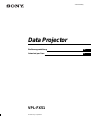 1
1
-
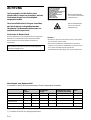 2
2
-
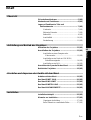 3
3
-
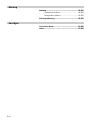 4
4
-
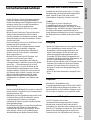 5
5
-
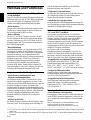 6
6
-
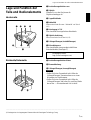 7
7
-
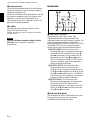 8
8
-
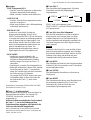 9
9
-
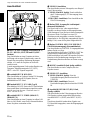 10
10
-
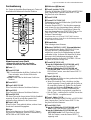 11
11
-
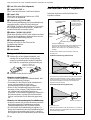 12
12
-
 13
13
-
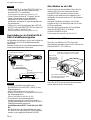 14
14
-
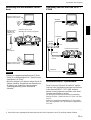 15
15
-
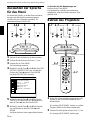 16
16
-
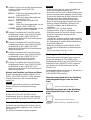 17
17
-
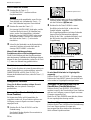 18
18
-
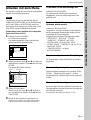 19
19
-
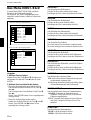 20
20
-
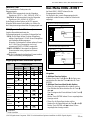 21
21
-
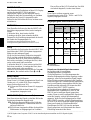 22
22
-
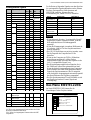 23
23
-
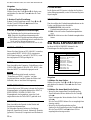 24
24
-
 25
25
-
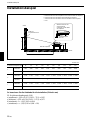 26
26
-
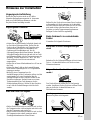 27
27
-
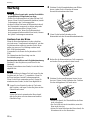 28
28
-
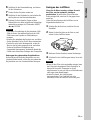 29
29
-
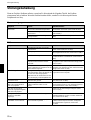 30
30
-
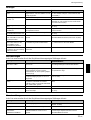 31
31
-
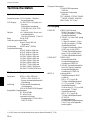 32
32
-
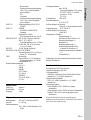 33
33
-
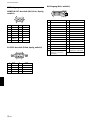 34
34
-
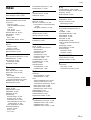 35
35
-
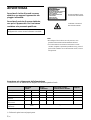 36
36
-
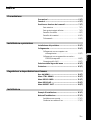 37
37
-
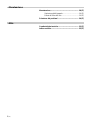 38
38
-
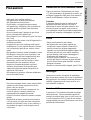 39
39
-
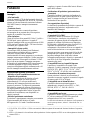 40
40
-
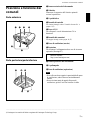 41
41
-
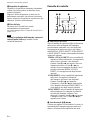 42
42
-
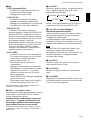 43
43
-
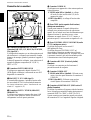 44
44
-
 45
45
-
 46
46
-
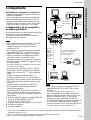 47
47
-
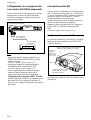 48
48
-
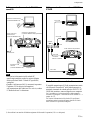 49
49
-
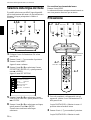 50
50
-
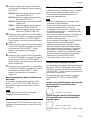 51
51
-
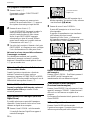 52
52
-
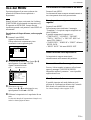 53
53
-
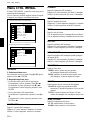 54
54
-
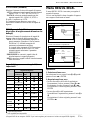 55
55
-
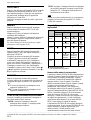 56
56
-
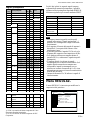 57
57
-
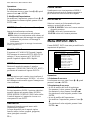 58
58
-
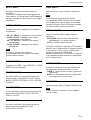 59
59
-
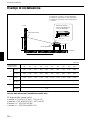 60
60
-
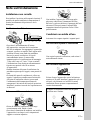 61
61
-
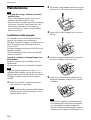 62
62
-
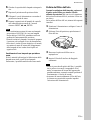 63
63
-
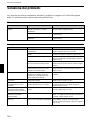 64
64
-
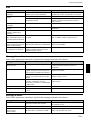 65
65
-
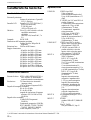 66
66
-
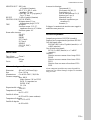 67
67
-
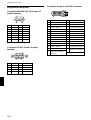 68
68
-
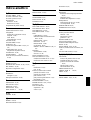 69
69
-
 70
70
-
 71
71
-
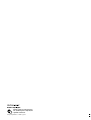 72
72
Sony VPL-FX51 Bedienungsanleitung
- Kategorie
- Datenprojektoren
- Typ
- Bedienungsanleitung
in anderen Sprachen
- italiano: Sony VPL-FX51 Manuale del proprietario
Verwandte Artikel
-
Sony VPL-PX31 Bedienungsanleitung
-
Sony VPL-PX32 Bedienungsanleitung
-
Sony VPL-VW11HT Bedienungsanleitung
-
Sony VPL-PX20 Bedienungsanleitung
-
Sony VPL-VW10HT Bedienungsanleitung
-
Sony VPL-SC60E Bedienungsanleitung
-
Sony VPL-VW12HT Bedienungsanleitung
-
Sony VPL-PX15 Bedienungsanleitung
-
Sony VPL-PX11 Bedienungsanleitung
-
Sony VPL-PX1 Bedienungsanleitung